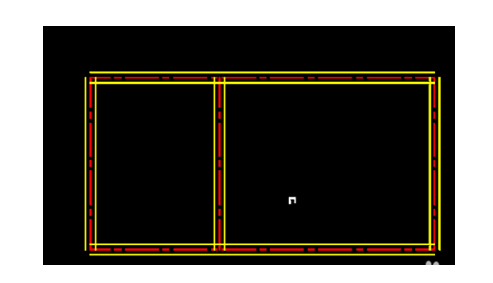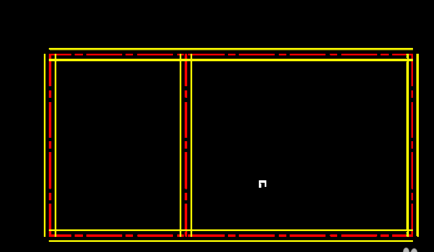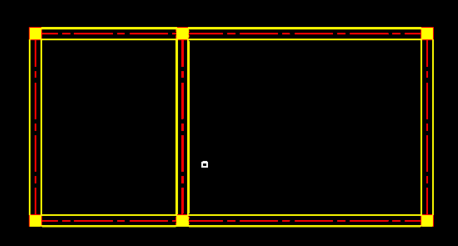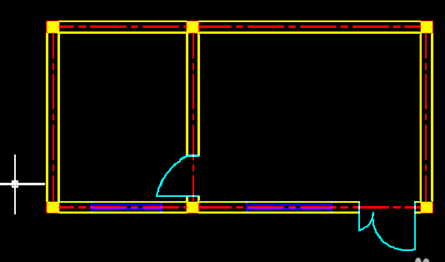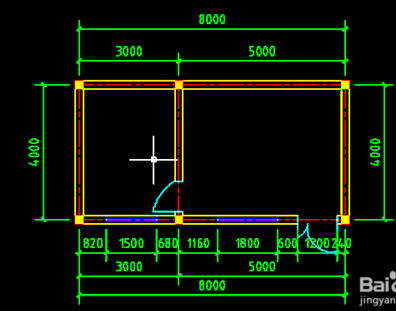CAD制图绘制房屋建筑平面图的详细步骤教程 |
您所在的位置:网站首页 › cad2022画户型图步骤 › CAD制图绘制房屋建筑平面图的详细步骤教程 |
CAD制图绘制房屋建筑平面图的详细步骤教程
|
CAD怎么制图绘制房屋建筑平面图?使用CAD制图是进行房屋建筑设计的第一步,你知道怎么在CAD里绘制房屋建筑平面图吗?本期,模型云就为您带来了CAD房屋建筑平面图的制图步骤教程,来一起看看吧! CAD制图绘制房屋建筑平面图的详细步骤教程 步骤一、运用CAD绘制功能中的直线,按照比例尺寸制图绘制出房屋建筑平面图的轴网。轴网绘制我们一般将轴网的颜色选择为红色,轴网的线型选择为虚线形式。这样做的目的为了区分线条,在建筑平面图制图完成后以后看图容易一目了然。
步骤二、将CAD房屋建筑平面图的轴线绘制好以后,接下来绘制CAD墙体。运用软件中的偏移功能将轴线两面偏移,偏移后将线条的颜色改为黄色,将线条的线型改为直线。这样我们就完成了CAD房屋建筑平面图里墙体的绘制。
步骤三、墙体绘制好以后,接下来再来制图绘制CAD房屋建筑平面图的构造柱。同样适用绘图功能中的直线功能或者多边形,先在需要布置柱的位置绘制出柱的轮廓。再运用CAD软件中的图案填充功能,将柱的区域填充后,CAD房屋建筑平面制图里的构造柱就布置好了。 展开全文
步骤四、接下来我们绘制CAD平面图里的门窗了。根据所需要的门窗大小在拟定的CAD房屋建筑平面图的位置绘制门窗。窗户的颜色选用蓝色,门的颜色选用浅蓝色或其他颜色。
步骤五、然后,我们选择CAD标注中的线性,来对CAD房屋建筑平面图图纸进行标注尺寸。标注尺寸的颜色一般都选用绿色。
步骤六、最后我们标注一下绘制好的CAD房屋建筑平面图的轴号,轴号标注好以后,我们的CAD房屋建筑图纸就已经制图绘制完成了。
以上就是模型云为您整理的CAD制图绘制房屋建筑平面图的详细步骤教程了,大家可以根据教程的步骤,一步步完成CAD房屋建筑图纸的制图,快来试试吧!更多设计教程请关注模型云网站(www.moxingyun.com)。返回搜狐,查看更多 责任编辑: |
【本文地址】
今日新闻 |
推荐新闻 |